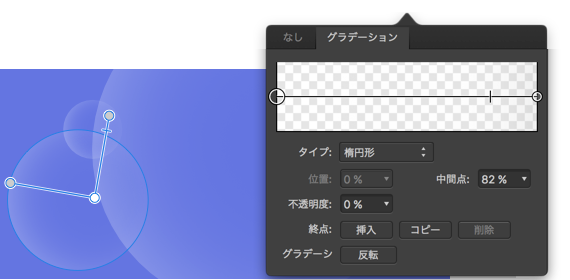透明性編集
グラデーションの編集と同じ原理を使用し、透明度の編集では、グラデーションのカスタマイズを行うことができますが、デザインのアルファチャンネルのみで可能です。これにより、より複雑な透明なグラデーションを作成して、オブジェクトの塗りつぶしと境界線に適用することができます。
2つを超えるアルファレベルをグラデーションパスに沿って導入し、各終点の配置を調整したり、アルファの変化を制御したりできます。その場合は、次の2つの方法があります。
- オブジェクト上で直接行う。
- ツールのコンテキストツールバーを使用する。
前者の方法では透明なグラデーションを目で確認しながら変更でき、後者では正確で絶対的な制御が可能です。
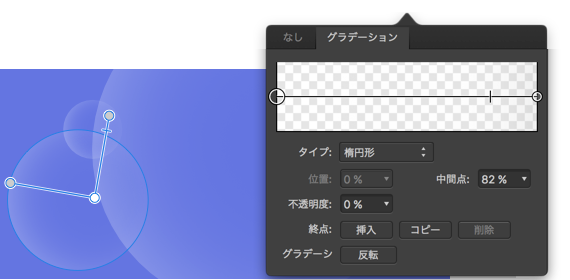
オブジェクトに直接適用した後、コンテキストツールバーのポップアップパネルを使用して調整した複雑なグラデーション
設定
ダイアログで調整できる設定は、次のとおりです。
- [タイプ]—使用するグラデーションのタイプを決定します。ポップアップメニューから選択します。
- [位置]—グラデーションにおける端点の位置を0%(左端)から100%(右端)の値で制御します。50%は中央の点を表します。
- [中間点]—選択されているカラーストップ(端点)から右側の端点にいたるまでのカラーのスプレッド(幅)を調整します。
- [不透明度]—端点がどの程度まで透けて見えるかを示します。100%にすると完全に不透明になり、0%にすると完全に透明になります。
- [挿入]—選択されている端点と右側の端点の間に新しい端点を追加します。この端点によってカラーの新しい位置が決まります。
- [コピー]—選択されている端点を複製し、その端点を選択されている端点と右側の端点の間に配置します。
- [削除]—選択されている端点をグラデーションから削除します。
- [反転]—グラデーションを鏡像のように反転します。
グラデーションを(オブジェクト上で直接)変更するには:
- グラデーションツールの代わりに透明度ツールを使用する手順については、グラデーション編集に関するトピックを参照してください。
グラデーションを(コンテキストツールバーで)直接変更するには:
- グラデーションツールの代わりに透明度ツールを使用する手順については、グラデーション編集に関するトピックを参照してください。